
ГОСУДАРСТВЕННОЕ АВТОНОМНОЕ ОБРАЗОВАТЕЛЬНОЕ УЧРЕЖДЕНИЕ СРЕДНЕГО ПРОФЕССИОНАЛЬНОГО ОБРАЗОВАНИЯ РЕСПУБЛИКИ КРЫМ
«ЯЛТИНСКИЙ МЕДИЦИНСКИЙ КОЛЛЕДЖ»
МЕТОДИЧЕСКАЯ РАЗРАБОТКА
Практическое занятие № 5
Тема: Создание и модификация макета таблицы Microsoft Access
Дисциплина: ЕН 03 Информатика
Специальность: 33.02.01 Фармация
Курс: 1-2
Количество часов: II
Семестр: I-II
Ялта
ЯЛТИНСКИЙ МЕДИЦИНСКИЙ КОЛЛЕДЖ
МЕТОДИЧЕСКАЯ РАЗРАБОТКА ПРАКТИЧЕСКОГО ЗАНЯТИЯ
I. МЕТОДИЧЕСКИЙ БЛОК
Тема: Создание и модификация макета таблицы Microsoft Access
Курс 1 Специальность 33.02.01 Фармация____
Количество учебных часов 2 Семестр 1-2_______
Актуальность темы: освоение приемов работы с MS Access в процессе создания спроектированной БД
1. Учебные цели:
Студент должен знать:
- понятия: объект (сущность), атрибут (данное) и связь;
- типы данных в таблице;
- структуру таблиц как набора объектов: столбец (поле), строка (запись), первичный ключ.
Студент должен уметь:
- создавать и модифицировать макет таблицы, работать с таблицей;
- создавать форму;
- устанавливать связь между таблицами (целостность данных);
- создавать запросы на выборку и запросы с параметром;
- создавать отчеты.
2. Развивающие цели:
– развивать умения использовать знания, полученные на уроках информатики, в профессиональной деятельности;
– развивать логическое мышление, умение обобщать, сопоставлять и применять полученные знания на практике;
– изучение приемов построения и редактирования различных видов диаграмм и графиков;
– закрепление знаний при работе с различными типами данных электронной таблицы;
– формирование навыков самостоятельной работы с учебной, научно-популярной литературой и материалами Интернета.
3. Воспитательные цели:
– воспитание творческого подхода к работе, желания экспериментировать;
– профессиональная ориентация и подготовка к трудовой деятельности;
– подвести обучающихся к пониманию того, что от знаний, полученных на теории, зависит качество выполняемых работ на практике;
ОК:
- Осуществлять поиск и использование информации, необходимой для эффективного выполнения профессиональных задач, профессионального и личностного развития.
Уровень освоения знаний:
Место проведения: кабинет информационных технологий в профессиональной деятельности
Материально-техническое обеспечение:
- типовое оборудование (столы, стулья)
- стационарный компьютер или ноутбук
Список использованной литературы и Интернет-ресурсов в подготовке к занятию
1. Гончаров A. Access 97 в примерах. - СПб.: Питер, 1997.- 320 с.
2. Информатика: Практикум по технологий работы на компьютере / Под ред. Н. В. Макаровой.- М.: Финансы и статистика, 1997.- 384 с.
3. Кудинов Ю.И. Новые информационные технологии. - Липецк: ЛГТУ, 1998.-101 с.
4. Que Development Group. Microsoft Office для Windows 95. 6 книг в 1. — М.: Восточная книжная компания, 1997.- 608 с.
5. Кэмпбелл М. Access. Ответы. - М.: Восточная книжная компания, 1996. - 336с.
6. Евдокимов В. В. и др. Экономическая информатика. Учебник для вузов. - СПб.: Питер, 1997. - 592 с.
7. Вейсос Д. Эффективная работа с Microsoft Access. - СПб.: Питер, 1998. - 928с.
План и организационная структура практического занятия
|
№
|
Основные этапы занятия и их содержание
|
Учеб. цели в уровн.
|
Методы контроля и обучения
|
Материалы метод. обеспечения
|
Время
|
|
|
I
|
Подготовительный этап. |
|||||
|
1. Организационный момент. Приветствие.
|
|
Приветствие, формулировка темы и цели урока. |
|
2 -3мин.
|
|
|
|
II |
Обучающий этап
|
|||||
|
1. Формирование профессиональных умений и навыков
2. Контроль и коррекция уровня профессиональных умений и навыков
|
|
Обсуждение темы и цели практического занятия
Выполнение алгоритма |
Алгоритм практического занятия |
20 мин.
45 мин. |
|
|
|
III |
Заключительный этап
|
|||||
|
|
1. Подведение итогов
2. Анализ и оценивание деятельности обучающихся на занятии
3. Домашнее задание |
|
Проверка выполнения алгоритма
Создание БД на тему: Моя будущая профессия» |
|
10 мин.
10 мин.
2 мин. |
|
II. ИНФОРМАЦИОННЫЙ БЛОК
ЯЛТИНСКИЙ МЕДИЦИНСКИЙ КОЛЛЕДЖ
ИНСТРУКЦИЯ
ПРОВЕДЕНИЯ ПРАКТИЧЕСКОГО ЗАНЯТИЯ № 5
ТЕМА: Создание и модификация макета таблицы Microsoft Access
ОСНАЩЕНИЕ:
– ПК с выходом в Internet;
– локальная сеть;
– мультимедиа проектор;
– принтер;
– раздаточный материал
ПРОГРАММНЫЕ СРЕДСТВА:
– операционная система Windows7;
– программа Microsoft Access
ХОД ПРОВЕДЕНИЯ:
Организация базы данных в среде MS Access
Microsoft Access – это функционально полная реляционная СУБД.
База данных в MS Access представляет собой совокупность объектов, хранящихся в одном файле с расширением mdb.
Поддерживаются следующие типы объектов: таблицы, формы, запросы, отчеты, макросы, программные модули.
Ниже представлены характеристики БД в СУБД MS Access 2003: − размер файла базы данных Microsoft Access (.mdb) — 2 Гбайт за вычетом места, необходимого системным объектам;
− число объектов в базе данных — 768;
− модули (включая формы и отчеты, свойство Наличие модуля (HasModule) которых имеет значение True) 1 000;
− число знаков в имени объекта — 64;4
− число знаков в пароле — 14;
− число знаков в имени пользователя или имени группы — 20;
− число одновременно работающих пользователей — 255;
Основным объектом в БД является таблица, хранящая данные о том или ином предмете реального мира. Остальные типы объектов – это различные способы представления информации из таблиц (формы, отчеты, динамические наборы) или действия над таблицами (запросы, макросы, модули).
Запрос – это объект, позволяющий как извлекать данные из таблиц с использованием различных критериев, задаваемых пользователем, так и производить различные изменения в таблицах БД. С помощью запроса можно выбрать, изменить или сгруппировать какие-либо
данные, содержащиеся в одной или нескольких таблицах. Ответ на запрос также выглядит в виде таблицы и называется динамическим набором записей.
Форма – это объект, предназначенный для ввода, изменения и просмотра записей в удобном виде на экране. Форма может содержать данные из одной или нескольких взаимосвязанных таблиц, а также не связанные с таблицами данные. Для создания и изменения формы используется методика визуального программирования.
Отчет – это объект, предназначенный для печати данных в определенном пользователем виде. Отчет позволяет сгруппировать записи, производить расчеты и выводить как промежуточные, так и полные итоговые значения.
Макрос – это набор из одной или нескольких макрокоманд, позволяющих производить различные операции с объектами БД. Например, с помощью макроса при загрузке БД можно автоматически открыть нужные формы или при нажатии кнопки в форме выполнить различные действия (печать формы, открытие другой формы и т.п.)
Макрокоманды выбираются из списка стандартных макрокоманд, например.
Модуль - это набор процедур и функций на языке Visual Basic.
Модули обычно используют для создания достаточно сложных информационных систем. Каждый модуль может быть привязан к объектам форм и отчетам.
Каждый объект имеет структуру, характерную для его типа.
Например, таблицы состоят из полей и записей. Формы и отчеты состоят из элементов управления, заголовка и др. Модули состоят из процедур и функций; макросы из макрокоманд. Многие из структурных элементов объектов также считаются объектами. 5
Все объекты имеют уникальные имена. Имя объекта может состоять из 64 символов, включая пробелы и другие знаки, кроме символов точка (.), восклицательный знак (!), апостроф (‘), квадратные скобки [ ]. Рекомендуется не включать в имена объектов пробелы и избегать слишком длинных имен, что затрудняет программирование приложений.
Свойство представляет собой характеристику объекта, например, имя, размер, цвет, тип данных поля и т.п. Свойства текущего объекта сведены в таблицу и доступны для изменения в окне свойств, которое открывается при нажатии кнопки на панели инструментов. Набор
свойств различен для каждого типа объектов.
Над любым объектом можно выполнить три стандартных действия (им соответствуют три кнопки в окне БД): открыть текущий объект для работы; создать новый объект текущего типа; изменить текущий объект (конструктор).
ЗАДАНИЕ
Работа с таблицами базы данных
Создайте базу данных Кадры.mdb, содержащую информацию о сотрудниках некоторой фирмы. Задана схема данных для базы данных Кадры:
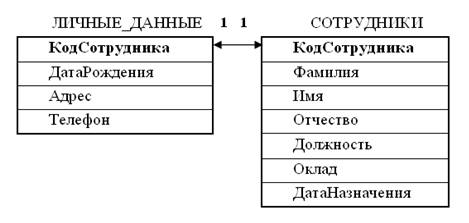
По заданной схеме данных требуется:
1) создать базовые таблицы;
2) заполнить таблицы данными;
3) установить связи между таблицами.
Технология выполнения задания
1. Запустите программу Microsoft Access (Пуск – Программы – Microsoft Access).
2. На панели Создание файла (в Области задач) щелкните на ссылке Новая база данных или выполните в меню Файл – Создать и затем выберите в области задач окна программы пункт Новая база данных.
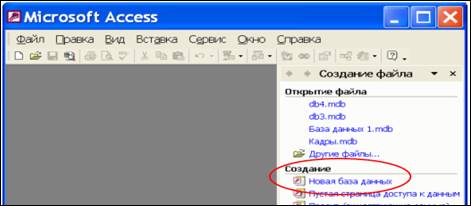
3. В открывшемся окне сохранения базы данных выберите папку для сохранения базы данных, введите имя файла Кадры, убедитесь в том, что установлен тип файла Базы данных Microsoft Access (*.mdb).
4. Щелкните кнопку Создать. Откроется окно базы данных:

5. Откройте панель Таблицы. Дважды щелкните на значке Создание таблицы в режиме конструктора – откроется бланк создания структуры таблицы:

6. Для первой таблицы определите следующие поля:
|
Имя поля |
Тип поля |
Размер поля |
|
КодСотрудника |
Счётчик |
Длинное целое |
|
Фамилия |
Текстовый |
20 |
|
Имя |
Текстовый |
20 |
|
Отчество |
Текстовый |
20 |
|
Должность |
Текстовый |
30 |
|
Оклад |
Денежный |
|
|
ДатаНазначения |
Дата/время |
|
· заполните бланк таблицы, введя с клавиатуры имена полей, выбрав тип данных для каждого поля и приняв предлагаемые программой или введя с клавиатуры (для текстовых полей) размеры полей, установленные в задании:

6. Определите поле КодСотрудника как ключевое поле таблицы. Выделите это поле, щелчком правой кнопки мыши откройте контекстное меню и выберите в нем пункт Ключевое поле.
7. Закройте окно Конструктора. При закрытии окна дайте таблице имя СОТРУДНИКИ.
8. Повторив действия пунктов 5 – 7, создайте таблицу ЛИЧНЫЕ_ДАННЫЕ, в которую входят следующие поля:
|
Имя поля |
Тип поля |
Размер поля |
|
КодСотрудника |
Числовой |
Длинное целое |
|
ДатаРождения |
Дата/время |
|
|
Адрес |
Текстовый |
50 |
|
Телефон |
Текстовый |
20 |
9. Определите поле КодСотрудника как ключевое поле таблицы.
10. Закройте окно Конструктора. При закрытии окна дайте таблице имя ЛИЧНЫЕ_ДАННЫЕ.
11. В окне Кадры: база данных откройте по очереди созданные таблицы и введите в каждую из них произвольные данные (по 3—4 записи). При вводе предусмотрите следующие требования:
· Для таблицы СОТРУДНИКИ в поле Должность обязательно введите хотя бы по три значения Инженер, Бухгалтер, Менеджер, Медсестра, Старшая медсестра, Санитарка, Главный врач. В поле ДатаНазначения ввести значения дат назначения сотрудников на должность в формате дд.мм.гг (например: 21.03.02) из диапазона 1990-2005 годы. При вводе дат используйте правый числовой блок клавиатуры.

· При заполнении таблицы ЛИЧНЫЕ_ДАННЫЕ для каждого сотрудникам в поле КодСотрудника вводите то же значение, которое содержатся в одноименном поле таблицы СОТРУДНИКИ для этого человека.

12. Далее следует установить межтабличные
связи. Нажмите на панели инструментов кнопку Схема
данных ![]() или выполните в
меню команду Сервис - Схема данных. Должно открыться окно Схема
данных. Одновременно с открытием этого окна открывается диалоговое окно Добавление
таблицы. Щелчком на кнопке Добавить выберите таблицы СОТРУДНИКИ и ЛИЧНЫЕ_ДАННЫЕ.
или выполните в
меню команду Сервис - Схема данных. Должно открыться окно Схема
данных. Одновременно с открытием этого окна открывается диалоговое окно Добавление
таблицы. Щелчком на кнопке Добавить выберите таблицы СОТРУДНИКИ и ЛИЧНЫЕ_ДАННЫЕ.

13. Перетащите мышкой поле КодСотрудника из таблицы СОТРУДНИКИ на поле КодСотрудника таблицы ЛИЧНЫЕ_ДАННЫЕ. При отпускании кнопки мыши автоматически откроется диалоговое окно Изменение связей. В окне Изменение связей убедитесь, что поля для связи выбраны правильно и что между таблицами установлено отношение «один-к-одному». Щелкните на кнопке Создать.
14. В окне Схема данных рассмотрите образовавшиеся связи. Убедитесь в том, что линию связи можно выделить щелчком левой кнопки мыши, а щелчком правой кнопки мыши открывается контекстное меню, позволяющее разорвать связь или отредактировать ее. Закройте окно Схема данных.

15. Завершите работу с базой данных.
III. БЛОК КОНТРОЛЯ ЗНАНИЙ
Вопросы для закрепления и систематизации полученных знаний:
1. Что такое запросы? Какими
возможностями они обладают?
2. Перечислите и охарактеризуйте основные типы
запросов, использующихся в СУБД Access.
3. Что такое отчеты? Какими возможностями они
обладают?
4. Кратко охарактеризуйте технологию создания
запросов на выборку.
5. Опишите технологию создания отчетов с
группировкой данных (на примере создания отчета на основе таблицы Преподаватели с группированием данных по
должностям).
Скачано с www.znanio.ru
Материалы на данной страницы взяты из открытых источников либо размещены пользователем в соответствии с договором-офертой сайта. Вы можете сообщить о нарушении.